Microsoft Windows 10 operētājsistēma praktiski nedod iespēju mainīt to, kas File Explorer displejā redzams "Šis dators". Izvēlnē tiek parādīti visi diskdziņi pēc noklusējuma, kā arī sistēmas noklusējuma mapes, piemēram, Mani dokumenti, Lejupielādes vai Mani attēli.
Lai gan jūs varētu izmantot izvēlni Izlase, lai pievienotu saites operētājsistēmas pielāgotajām mapēm, iespējams, vēlēsities noņemt dažas saites no šī datora vai arī pievienot pielāgotas saites reklāmai.
Pati Windows 10 nepiedāvā vieglu iespēju pievienot vai noņemt mapes no šī datora. Lai arī jūs atradīsit manuālu risinājumu, kas ievietots internetā, tā, iespējams, ir vissarežģītākā operācija, kāda jums jebkad ir bijusi, izmantojot Windows versiju.
Daudz labāka - drošāka un ātrāka - iespēja ir izmantot trešo personu programmatūru. Jaunākā Winaero Tweaker versija piegādā ar iespējām pievienot vai noņemt objektus no šī datora.
Pielāgojiet šo datoru

Tas ļauj jums noņemt visas mapes, bet diskdziņus, kas uzskaitītas sadaļā Šis dators, un pievienot tai tik daudz pielāgotu mapju vai čaulas atrašanās vietu, cik vēlaties.
Sākumā lejupielādējiet WinAero Tweaker no autora vietnes un lejupielādēto arhīvu iegūst vietējā sistēmā. Pēc tam palaidiet programmu un dodieties uz Izskats> Pielāgot šī datora mapes.
Atvērtajā ekrānā ir uzskaitītas visas mapes, kas atrodas zem šī datora. Jūs varat atlasīt vienu vai vairākas mapes un nospiest pogu “noņemt atlasīto”, lai tās noņemtu no File Explorer.
Visas jūsu veiktās darbības ir tūlītējas, kuras varat pārbaudīt, atverot File Explorer logu.
Jūs varat noņemt jebkuru sistēmas mapi, kuru tur Windows 10 ievieto pēc noklusējuma, izmantojot noņemšanas opciju.
Lai pievienotu pielāgotas mapes, kas nozīmē jebkuru lokālu vai tīkla mapi, kurai tajā brīdī ir pieejams dators, atlasiet “pievienot pielāgotu mapi.
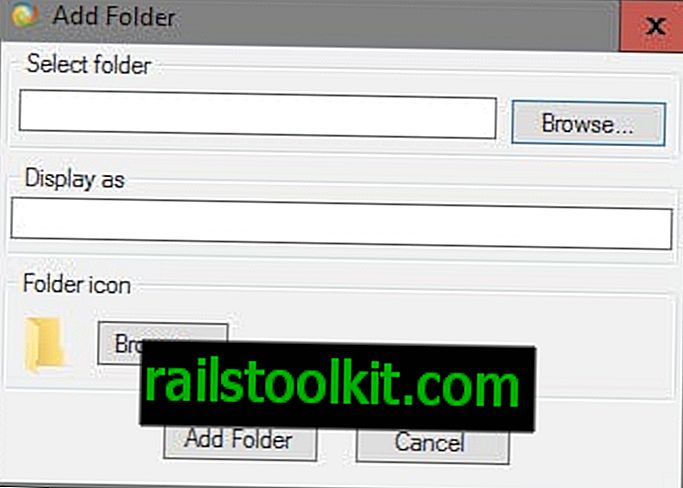
Jūs varat ielīmēt ceļu laukā "Atlasīt mapi" vai arī izmantot pārlūkošanas iespēju, lai to izvēlētos, izmantojot mapes pārlūku.
Programma automātiski izvēlas mapes nosaukumu, kuru jūs varat mainīt. Turklāt, izmantojot to pašu interfeisu, jūs varat mainīt noklusējuma mapes ikonu.
Noklikšķinot uz “pievienot mapi”, tas nekavējoties tiek pievienots šim datoram, kuru jūs varat pārbaudīt un pārbaudīt, izmantojot File Explorer instanci.
Šim datoram var pievienot arī apvalka atrašanās vietas. Tie norāda uz sistēmas izvēlnēm, uzdevumiem vai programmām, piemēram, vadības paneli, administratīvajiem rīkiem, ierīcēm un printeriem vai Tīkla un koplietošanas centru.
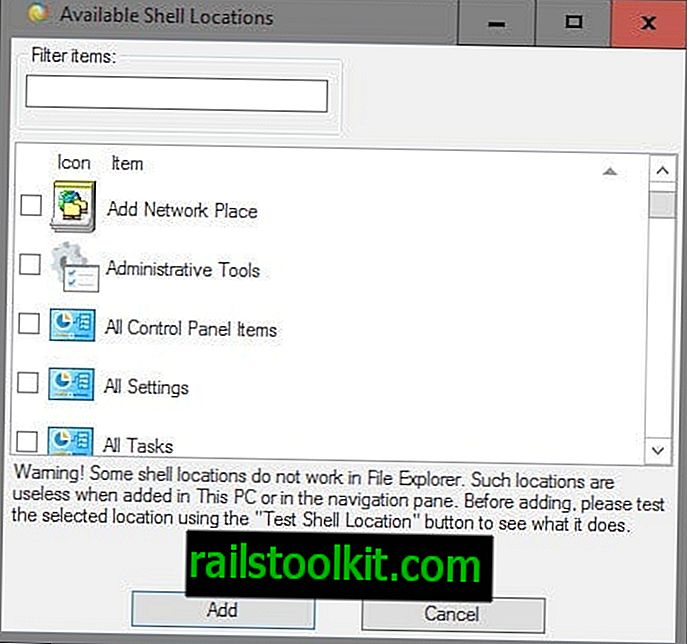
Izmantojiet filtru, lai atrastu interesējošo apvalka atrašanās vietu, vai arī tā vietā manuāli pārlūkojiet atlasi. Šādā veidā varat pievienot vienu vai vairākas atrašanās vietas.
Noslēguma vārdi
Ir nederīgi viegli izmantot Winaero Tweaker, lai pievienotu pielāgoto mapju atrašanās vietas šim PC sarakstam File Explorer Windows 10.
Lai gan pastāv arī citas metodes, tās nav viegli vai nesniedz tos pašus rezultātus (pievienojot tīkla atrašanās vietas saiti).














